-
处理win10系统怎么打开xls文件
- 2019-08-16 12:00:00 来源:windows10系统之家 作者:爱win10
win10系统界面美观新颖,优化了很多细节,使用起来更加流畅,不少网友都在使用win10系统。有些使用win10系统的小伙伴反映无法打开xls文件。接下来,我就将打开xls文件的正确方法分享给你们
近来有不少网友询问win10打开xls格式文件的方法,其实打开xls文件的方法有很多,比如Excel,WPS,查看器Excel Viewer等等。今天,我就给大家介绍一下win10系统下打开xlsw文件格式的简单方法,一起来了解一下吧
win10系统怎么打开xls文件
1、想要打卡xls文件,需要安装表格软件,常用的Excel,WPS都可以
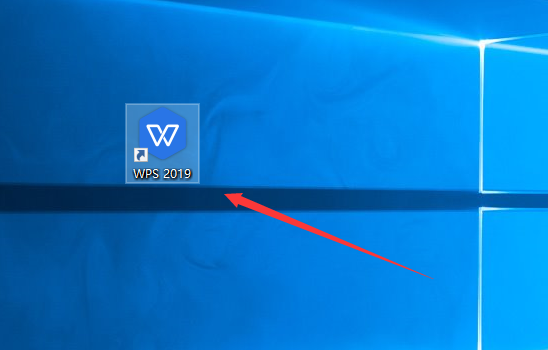
win10系统电脑图解1
2、这里小编以WPS为例,下载WPS软件后将其打开,点击左上角的文件,选择打开,或者按下快捷键Ctrl+O也可以直接打开文件选择窗口
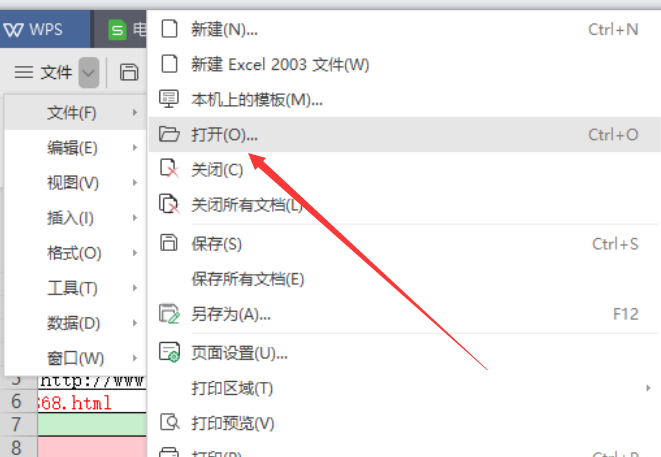
xls文件怎么打开电脑图解2
3、根据路径找到并选择xls文件,点击左下角的打开

打开xls文件电脑图解3
4、这时候就可以查看xls文件内容了
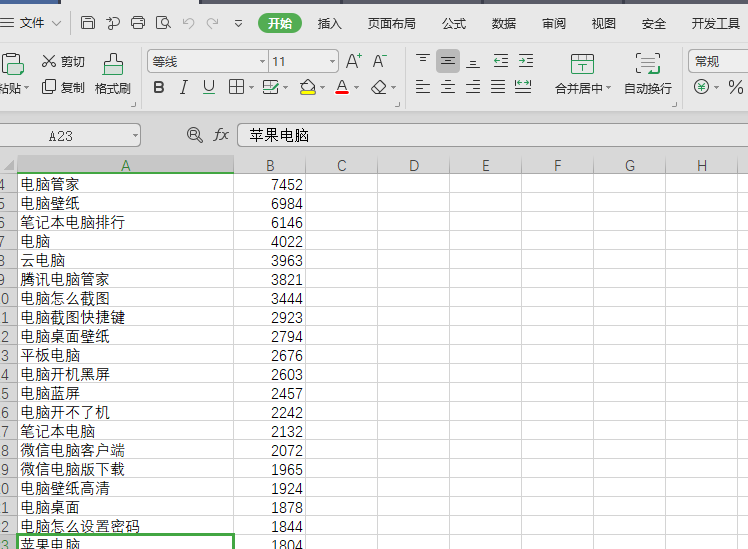
xls文件电脑图解4
以上就是win10系统打开xls文件的小方法啦,是不是很简单呢?
猜您喜欢
- 使用光盘如何安装win7系统,小编告诉你..2017-11-16
- 三星笔记本网卡,小编告诉你三星笔记本..2017-12-27
- 回收站数据恢复,小编告诉你回收站数据..2018-08-31
- 主板不引导u盘怎么办2016-09-27
- xlsx文件怎么打开,小编告诉你xlsx文件..2018-05-30
- 简单实用的win10自动登录设置技巧..2016-08-31
相关推荐
- 台式机万能网卡驱动,小编告诉你如何给.. 2017-12-11
- 说说win10粘滞键怎么取消 2016-09-14
- 路由器桥接,小编告诉你路由器怎么连接.. 2018-07-19
- 0xC004C060,小编告诉你激活Office时出.. 2018-03-12
- 32位系统一键重装64位图文教程.. 2017-08-04
- 32和64系统的区别方法 2017-04-16





 系统之家一键重装
系统之家一键重装
 小白重装win10
小白重装win10
 Word文件恢复工具 v3.11.1.6 官方安装版(快速恢复被删除的文档软件)
Word文件恢复工具 v3.11.1.6 官方安装版(快速恢复被删除的文档软件) QQ梦幻海底管家辅助14.2下载(QQ梦幻海底辅助去广告版)
QQ梦幻海底管家辅助14.2下载(QQ梦幻海底辅助去广告版) SketchUp Pro v3689 汉化体验版(谷歌草图大师)
SketchUp Pro v3689 汉化体验版(谷歌草图大师) PotPlayer v1.5.37880 汉化绿色版 32/64位 (韩国多功能播放器)
PotPlayer v1.5.37880 汉化绿色版 32/64位 (韩国多功能播放器) 魔法猪 ghost win8.1 64位 专业版201602
魔法猪 ghost win8.1 64位 专业版201602 AVI音视频分离工具 v2.10 绿色中文版 (音视频分割工具)
AVI音视频分离工具 v2.10 绿色中文版 (音视频分割工具) MAC地址批量
MAC地址批量 Avanti v0.73
Avanti v0.73 YY语音 v6.1.
YY语音 v6.1. win10 32位官
win10 32位官 Windows 之家
Windows 之家 家庭族谱大师
家庭族谱大师 QQ拼音输入法
QQ拼音输入法 万能图标提取
万能图标提取 千千静听v7.0
千千静听v7.0 萝卜家园ghos
萝卜家园ghos 艾奇MP3格式
艾奇MP3格式 路由器设置助
路由器设置助 粤公网安备 44130202001061号
粤公网安备 44130202001061号